
Cómo ordenar en Elasticsearch?

Si estás trabajando con Elasticsearch, seguramente hayas necesitado ordenar los resultados de tus consultas. La habilidad de ordenar es una de las funcionalidades básicas de cualquier software de búsqueda, y Elasticsearch lo hace de manera eficiente y efectiva. En este artículo, te explicaremos cómo ordenar los resultados según los criterios que necesites. Aprenderás cómo especificar los campos que debes utilizar para ordenar, cómo elegir entre ordenar en orden ascendente y descendente, y cómo combinar múltiples criterios de ordenamiento para obtener el resultado exacto que buscas.
Ordenar en Elasticsearch
Para ordenar los resultados de una consulta en Elasticsearch, necesitas especificar el campo o los campos por los que deseas ordenar. Puedes utilizar Elasticsearch para ordenar en base a uno o varios campos, y cada campo puede ser especificado con una dirección de orden - "asc" para ascendiente y "desc" para descendiente.
Para especificar el campo que quieres utilizar para el ordenamiento, Elasticsearch utiliza una función llamada sort. Aquí hay un ejemplo de cómo usar sort con un único campo:
GET /mi_indice/_search
{
"query": { "match_all": {} },
"sort": [
{ "fecha_publicacion": { "order": "desc" } }
]
}
En el ejemplo anterior, los resultados de la búsqueda se ordenarían por fecha_publicacion en orden descendente. Puedes ordenar por múltiples campos agregando más elementos a la matriz de sort. Elasticsearch ordenará los resultados primero según el primer campo especificado, luego si tiene campos con igual valor, los valores se ordenarán según el segundo campo especificado. Puedes seguir agregando tantos campos como desees.
Ordenar por varios campos
Para ordenar por varios campos a la vez, simplemente especifícalos en la matriz sort. Por ejemplo, si quisiéramos ordenar primero por fecha_publicacion en orden descendente y luego por número de visitas en orden ascendente, escribiríamos el siguiente código:
GET /mi_indice/_search
{
"query": { "match_all": {} },
"sort": [
{ "fecha_publicacion": { "order": "desc" } },
{ "visitas": { "order": "asc" } }
]
}
Conclusión
Ordenar los resultados en Elasticsearch es una habilidad clave en cualquier implementación de búsqueda. Puedes ordenar por múltiples campos y especificar la dirección (ascendente o descendente) de cada campo individualmente. En la matriz sort, puede ordenar primero según el primer campo especificado, luego si tiene campos con igual valor, los valores se ordenarán según el segundo campo especificado. Esperamos que esta guía te haya ayudado a comprender cómo ordenar en Elasticsearch y puedas aplicar estos conocimientos en tu próxima implementación.
Preguntas frecuentes
¿Puedo ordenar los resultados en Elasticsearch por un campo que no sea un valor único, como por ejemplo, una lista o un objeto anidado?
Sí, Elasticsearch te permite ordenar los resultados en función de campos más complejos como un objeto anidado o una lista. Debes convertir estos campos a un campo de valor único y luego ordenar por ese valor.
¿Puedo guardar el resultado de una búsqueda ordenada?
Sí, es posible guardar los resultados de una búsqueda ordenada en Elasticsearch. Para hacer esto, debes crear una vista y especificar la ordenación que deseas, luego guardar la vista para su uso posterior.
¿Puedo combinar múltiples criterios de ordenamiento?
Sí, puedes combinar múltiples criterios de ordenamiento en Elasticsearch. Puedes ordenar primero por un campo y luego por otro campo si hay valores iguales en el primer campo. También puedes especificar si desea ordenar en orden ascendente o descendente para cada criterio de ordenamiento.






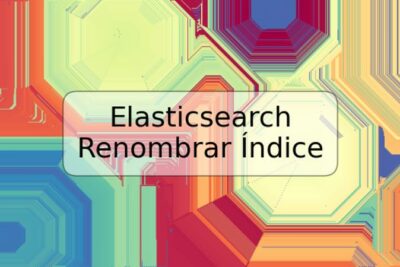




Deja una respuesta